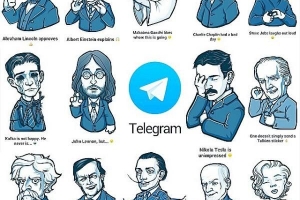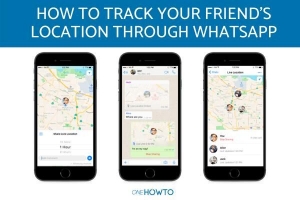Sådan åbner du en Instagram-konto ved hjælp af min computer

Alle taler om Instagram og er involveret i at poste billeder på denne app og fylde sociale netværk med deres uploadede billeder, og så der er et vist pres på dig for også at åbne en konto. Og så har du besluttet dig for at gå efter det, men det er en besvær at åbne din konto fra telefonen, eller du har den simpelthen ikke til at aflevere i dette øjeblik, hvor du vil aktivere kontoen. Du vil gøre det fra din pc men på Instagram-siden kan du ikke finde, hvordan du gør det. Kan dette lade sig gøre? Jo da. Hos OneHowTo.dk vil vi nu forklare trin for trin hvordan man opretter en Instagram-konto ved hjælp af pc.
1. Til oprette en Instagram-konto ved hjælp af pc du skal først downloade Bluestacks, et program, der simulerer et Android-miljø på din pc. For at gøre dette, gå til www.bluestacks.com.
Det er vigtigt at bemærke, at installation af Instagram på din computer er en opgave af middel kompleksitet hvilket kræver at du downloader forskellige programmer.
2. Du vil se to store knapper, der siger "Download": klik på den grønne, hvis du bruger Windows eller grå, hvis din computer er en Mac. Følg instruktionerne til installere programmet.
3. Åben Bluestacks ved at dobbeltklikke på programikonet på skrivebordet eller i applikationsmappen. Det tager et par sekunder at indlæse.
4. Dernæst skal du downloade appen Instagram til Android på computeren. Du kan gøre dette fra http://www.android-skuffe.dk/ (skriv `instagram` i søgefeltet og klik på `Download`). -en .apk-udvidelsesfilen vil blive downloadet.
5. Dobbeltklik på.apk-fil, som du lige har downloadet. Den installeres automatisk på Bluestacks og vises direkte i dit bibliotek. Søg efter `Instagram` i Bluestacks søgefeltet, og klik to gange på ikonet. Du åbnede appen!
6. I Instagram-appen, der er åben på din computer, vises to muligheder: Log ind, for dem, der allerede har konti; og Tilmelde at åbne en ny. Vælg det sidste.
7. Udfyld alle felter, der kræves for at åbne en Instagram-konto, vælg et profilbillede og klik på den store grønne knap `Tilmelde`. Du åbner bare en konto på Instagram fra din computer!
8. Følg os på Instagram: instagram.dk/OneHowTo
Hvis du vil læse lignende artikler til Sådan åbner du en Instagram-konto ved hjælp af min computer, vi anbefaler, at du besøger vores Internettet kategori.
- Selvom åbning af en Instagram-konto på computeren kræver, at du downloader programmer, er det interessant at have denne app på din pc uden at være forbundet til din smartphone
- Hvis du er fan af dette sociale netværk, skal du ikke være i tvivl om at installere det på din pc, det vil helt sikkert være det værd!